
- •Практична робота № 2
- •Тема: Робота з блогами. Створення та налаштування роботи щоденника
- •Мета: Ознайомитись з принципами обробки блогів. Знайомство з принципами роботи із щоденником.
- •Завдання 1. Створення блогу-щоденника:
- •1. Створення акаунта на Google
- •2. Створення нового блогу. В цьому модулі ви створите Щоденник волонтера, щоденник своєї роботи та навчання.
- •Завдання 2. Налаштування Макету блогу.
- •1 Мал.3 . Додавання емблеми (малюнка) до всього блогу.
- •2 Мал..5 Мал..5 . Налаштування елементів сторінки
- •4. Налаштування шрифтів та кольорів елементів сторінки.
- •Завдання 3. Розміщення в блозі повідомлень (опублікування статей) та зображень до них.
- •Завдання 4. Написання коментарів
- •2. Налаштування приміток(коментарів)
- •Завдання 5. Налаштування доступу читачів і дописувачів до блогу
Завдання 4. Написання коментарів
1. Написання коментарів. Перегляньте блог, клацнувши Дивитися блог (праворуч від трьох головних вкладок).
Напишіть коментар на свою першу статтю, натиснувши на посилання «коментарі» під вашим першим повідомленням.
Перевірте, як працює опитувальник (якщо ви його створювали*).
При потребі налаштуйте написання дописувачами вашого блогу коментарів. Для цього ввійдіть в Налаштування (зверху праворуч), перейдіть на вкладку Налаштування, потім оберіть додаткову вкладку ПРИМІТКИ.
2. Налаштування приміток(коментарів)

Ввійшовши на блог натисніть посилання Налаштувати в правому верхньому куті.
На вкладці Налаштування натисніть посилання Примітки.
Налаштуйте ті параметри приміток, які вам потрібні.
Обов’язково пропишіть власну електронну адресу для сповіщення про коментар. І тоді інформація про всі записи, які зробили відвідувачі на вашому блозі, будуть надсилатись на вашу поштову скриньку. Ви зможете слідкувати за публікаціями в блозі, не відкриваючи його в Internet, вчасно редагувати чи видаляти непотрібне від «непрошених гостей». До вас надійде не сам текст, а лише повідомлення про нього.
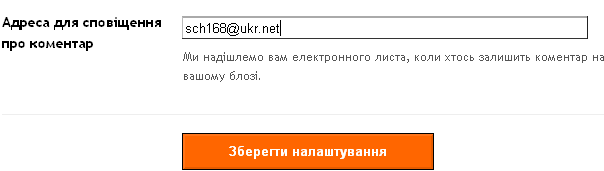
Завдання 5. Налаштування доступу читачів і дописувачів до блогу
Виконавши це завдання, ви зможете організувати роботу читачів та авторів вашого блогу, давати дозволи на участь у вашому блозі іншим учасникам проекту.
1. Додавання авторів блогу (Надати запрошення для дописувачів блогу). В вашому блозі основні повідомлення можете робити ви самі, тільки ваші друзі, колеги (яким ви надаєте логін і пароль), а також і інші користувачі. Автор блогу може додавати авторів блогу.
В режимі налаштування відкрийте вкдадку Дозволи (мал.11).
 мал. 11
мал. 11
Натисніть на кнопку Додати Авторів (мал.12).
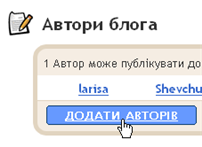
Мал. 12
Введіть з клавіатури адреси електронної пошти тих людей, які можуть писати у ваш блог (мал. 13). Це слід робити тільки тоді, коли ви хочете, щоб у ваш блог писали інші люди, яких ви вкажете конкретно.
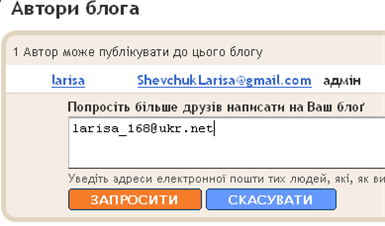
Мал. 13
Натисніть на Запросити, і тоді цей дописувач отримає на свою поштову скриньку відповідне повідомлення.
Ви, як адміністратор блогу, можете додавати або вилучати авторів блогу (учасників-дописувачів).
2. Налаштування доступу до свого блогу читачам. В попередньому пункті ви надали дозвіл дописувачам, а в цьому – ЧИТАЧАМ. В розділі Дозволи в залежності від того, кому ви даєте право читати свій блог, позначте один із варіантів:
Надати дозвіл читати всім (Відмітити „Будь хто” – рекомендується для всіх учасників. Тоді читати, переглядати ваш блог зможуть усі).
Це можуть бути лише вибрані Вами особи.
В окремих випадках це можуть бути лише автори блоґів – ця опція ТІЛЬКИ для особистих щоденників, які ви не хочете щоб читали інші.
